Git est probablement le système de contrôle de version (VCS) le plus largement utilisé pour la gestion du code source et chaque ingénieur cloud doit savoir comment l'utiliser. L'une des principales fonctionnalités de Git est la prise en charge des branchements de code. La branche est un pointeur vers un ou plusieurs commits, ce qui vous permet d'implémenter efficacement de nouvelles modifications sans casser le code déjà existant. Cet article explique comment créer une nouvelle branche, renommer et supprimer des branches à l'aide des commandes Git CLI.
Initialisation du référentiel Git
Pour illustrer nos exemples, je vais créer et initialiser un nouveau référentiel Git dans mon IDE Cloud9.
Pour initialiser un dépôt git et créer le répertoire .git initial dans un projet nouveau ou déjà existant, utilisez :
mkdir git-demo-repository
cd git-demo-repository
git init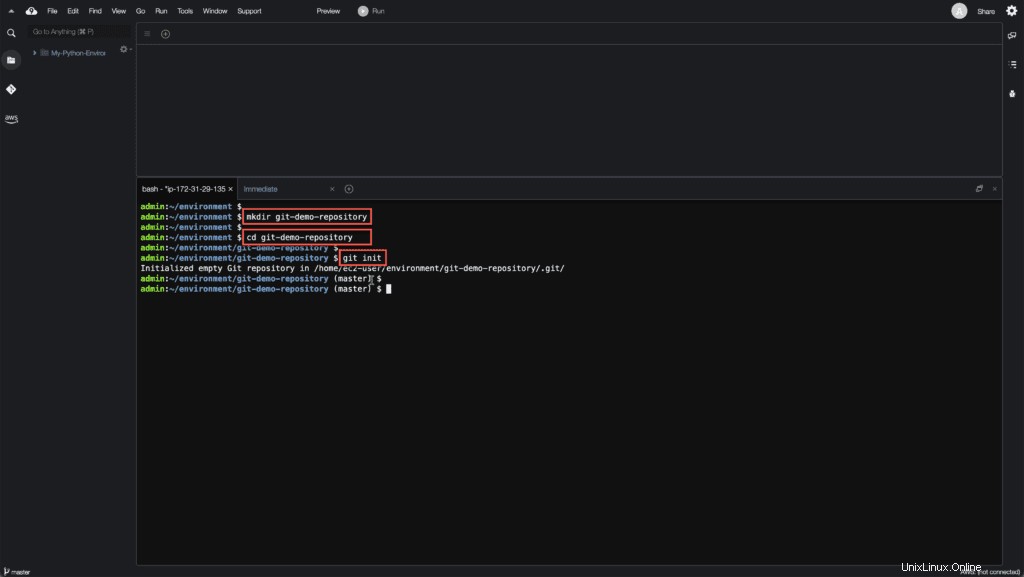
S'il s'agit de votre premier référentiel, vous devez configurer votre nom et votre adresse e-mail. Git ajoute ces informations à un commit lorsque vous enregistrez (validez) vos modifications.
git config --global user.email "Enter your address"
git config --global user.name "Enter your Username"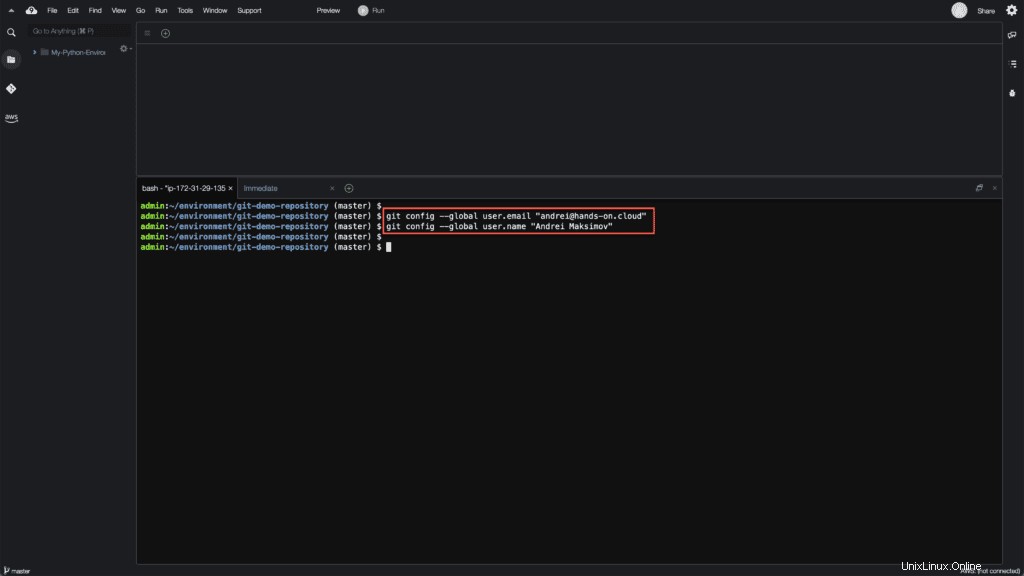
Vous pouvez maintenant créer un fichier README vide et effectuer un commit initial :
touch README.md
git add .
git commit -m "Initial commit"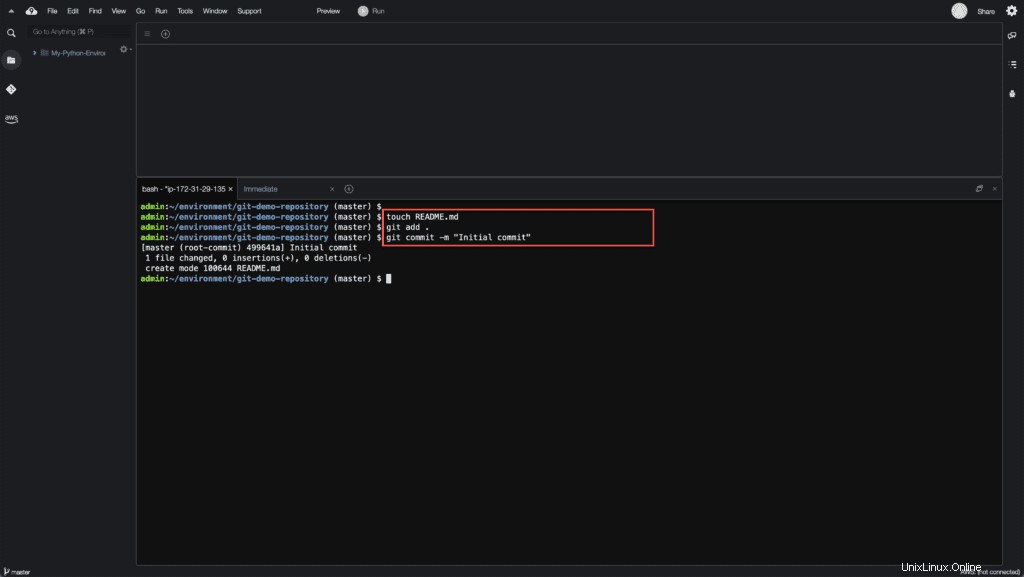
Nous sommes maintenant prêts à jouer avec les branches Git.
Afficher les branches Git
Dans cette section, nous verrons comment afficher les branches Git locales et distantes.
Affichage des branches Git locales
Pour afficher les branches Git locales, utilisez la commande suivante :
git branch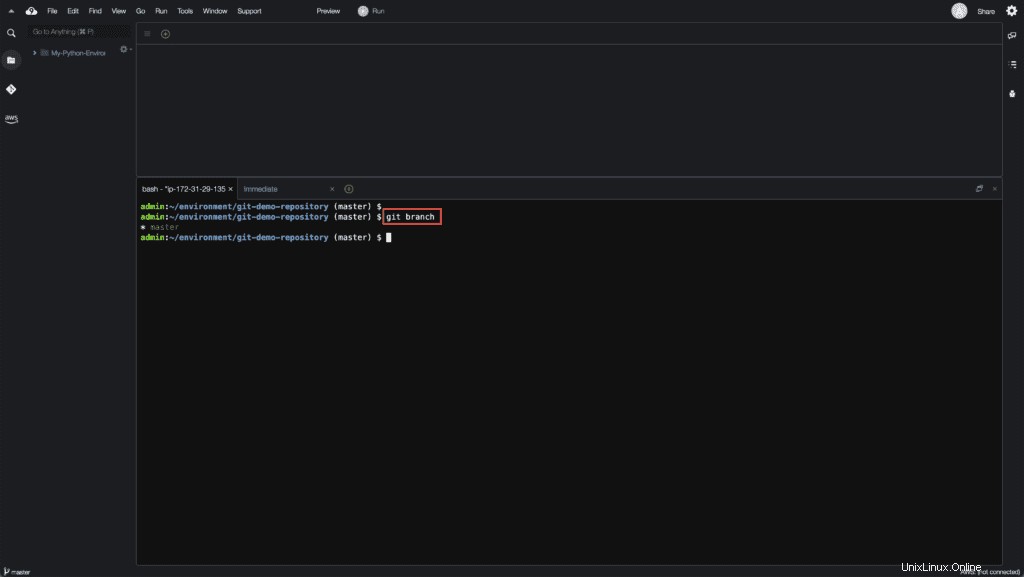
Affichage des branches Git distantes
Pour afficher les branches Git distantes, utilisez -r (r emote) argument en plus de la commande précédente :
git branch -r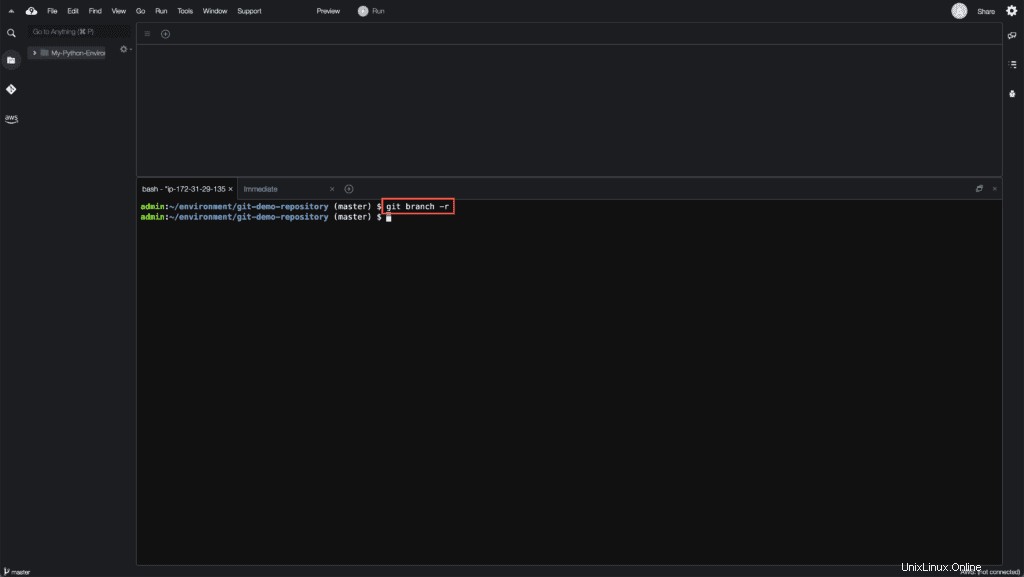
Remarque :si vous n'avez jamais poussé votre code vers un référentiel distant, cette commande fournira une sortie vide.
Pour afficher toutes les branches Git locales et distantes ensemble, utilisez le -a (un ll) argument :
git branch -a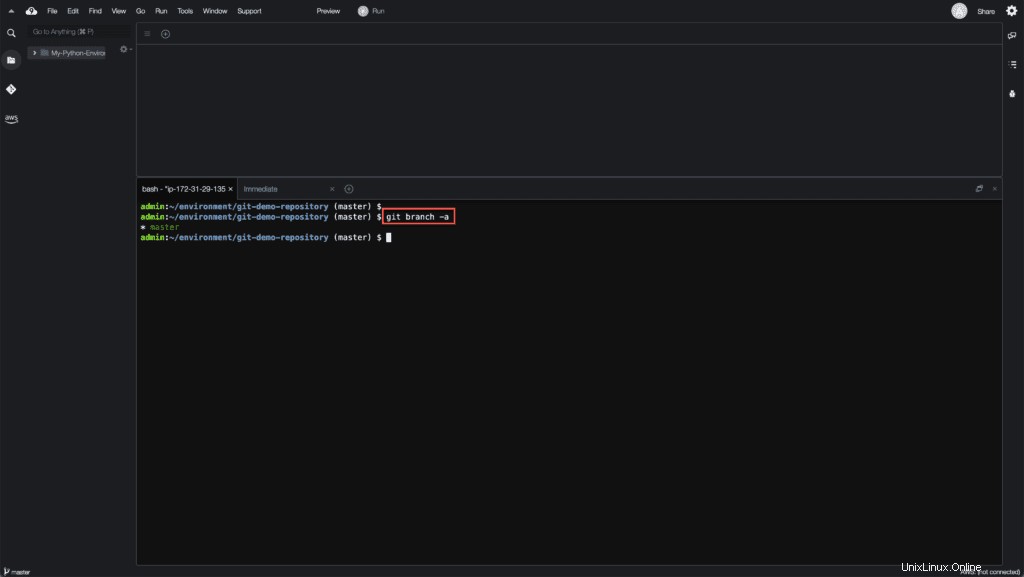
Votre branche actuelle est marquée d'un astérisque (* ).
Créer une nouvelle branche Git
Actuellement, nous n'avons qu'une seule succursale. Créons plus de branches Git en utilisant la commande :
git branch branch-1
git branch branch-2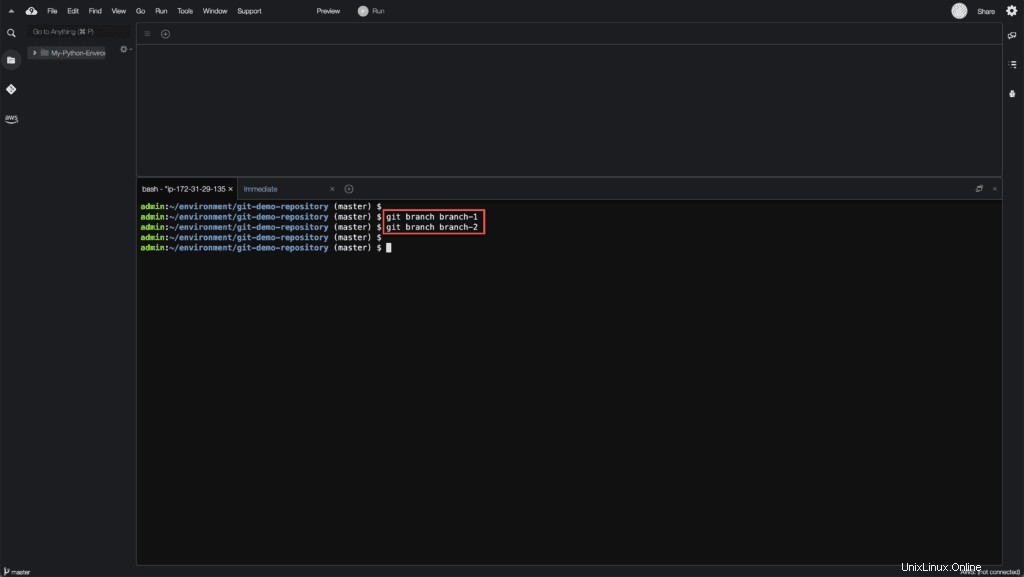
Remarque :Il est très important de garder à l'esprit le commit/la branche que vous utilisez avant d'exécuter ces commandes. À l'heure actuelle, nous avons créé deux branches pointant vers le même commit à partir de la branche master.
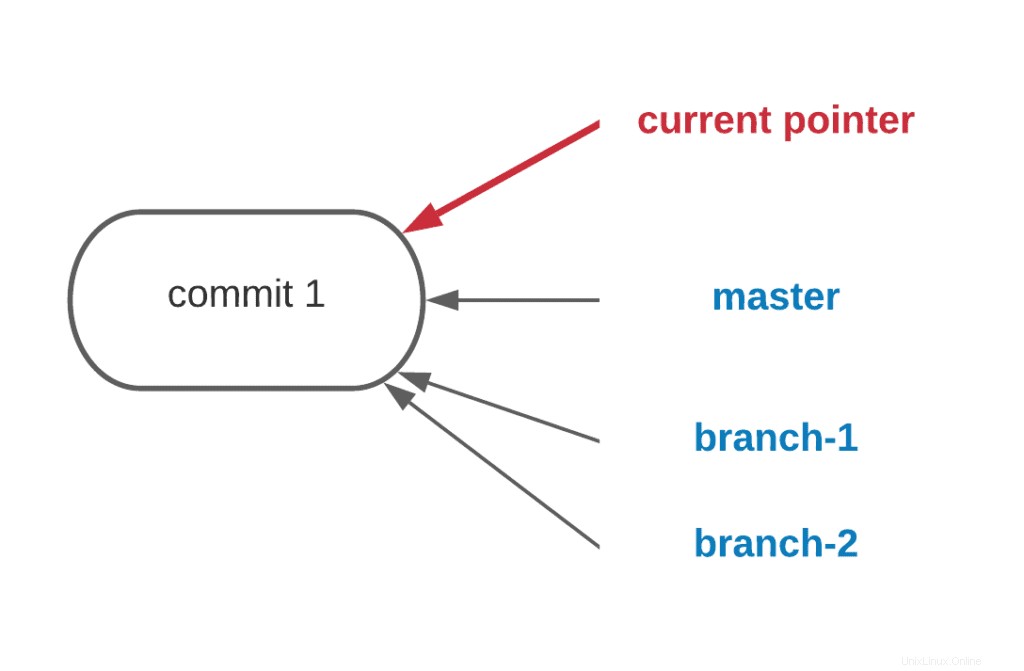
Dès que vous commencez à valider des modifications dans ces branches, votre arborescence de modifications de code ressemblera à ceci :
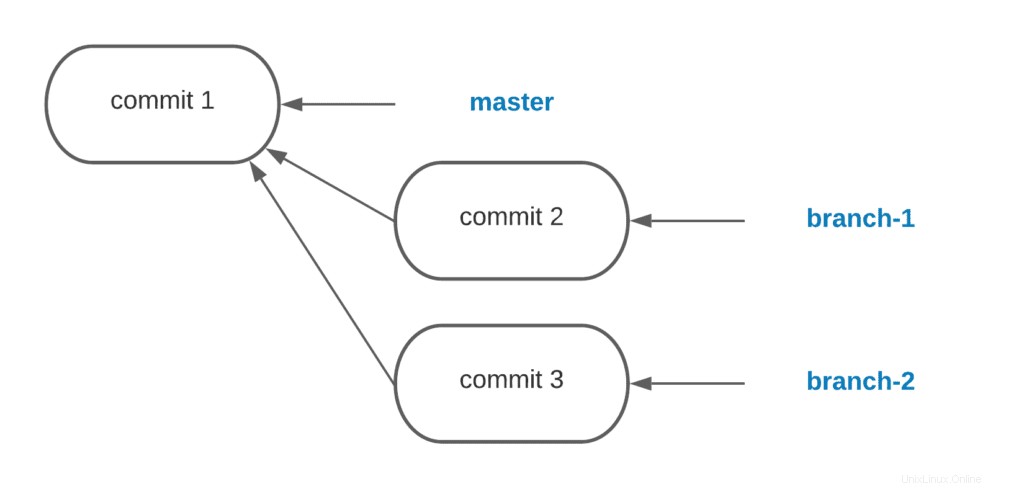
Mais si vous validez les modifications apportées à la branch-1 branchez d'abord, puis exécutez git branch commande, vous allez créer une arborescence de branche de code complètement différente :
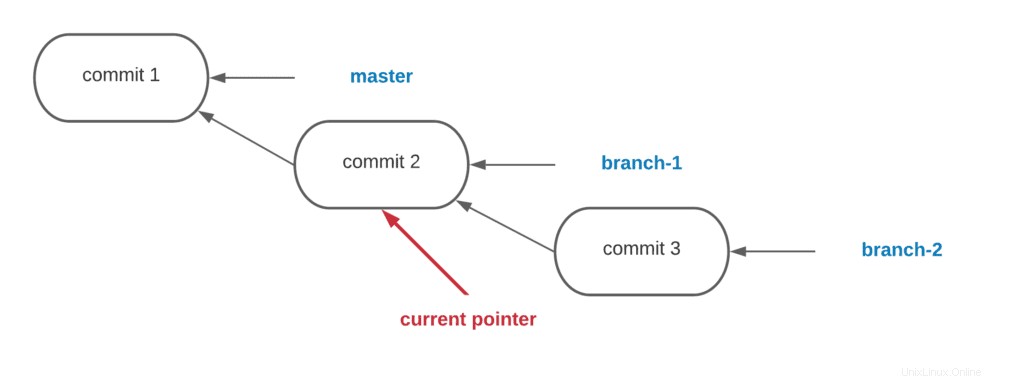
Sélectionner des branches Git
La branche nouvellement créée n'est pas sélectionnée par défaut; vous devez le faire manuellement en utilisant git checkout commande :
git checkout branch-1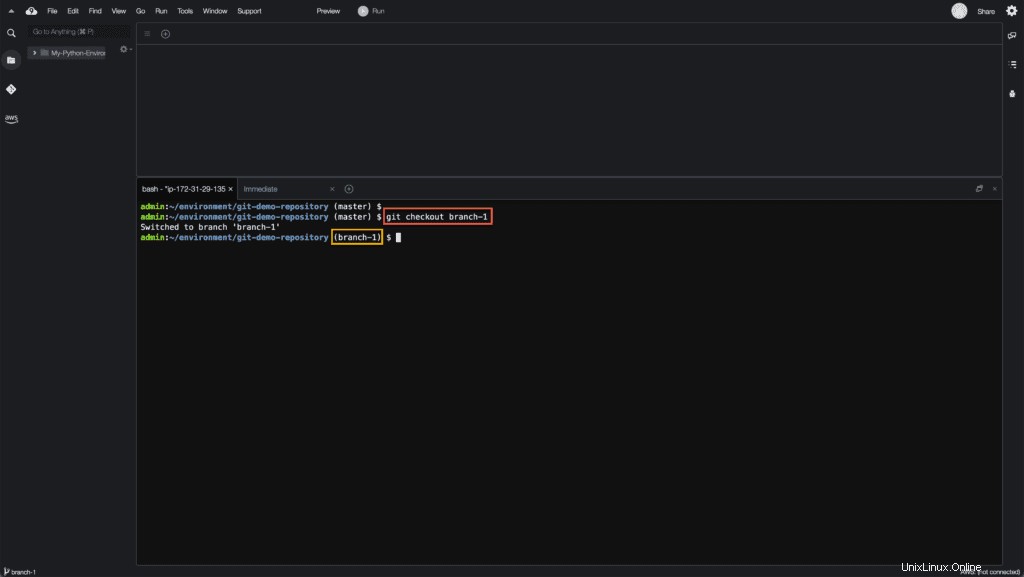
Vous pouvez également combiner les deux commandes pour créer et sélectionner une branche Git à l'aide d'une seule commande :
git checkout -b branch-3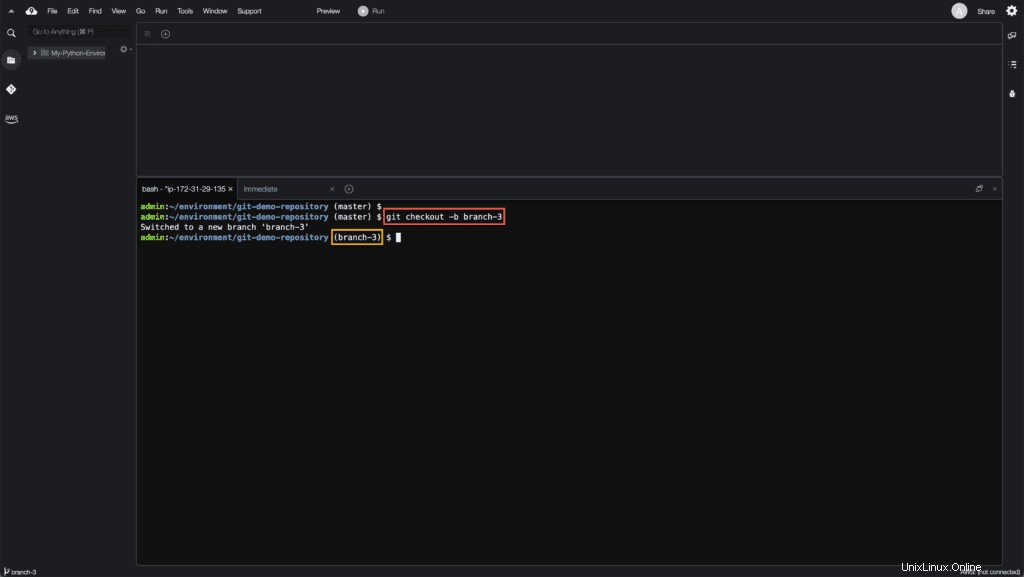
Renommer les branches Git
Parfois, il est nécessaire de renommer la branche Git, par exemple si vous avez une faute de frappe dans le nom de la branche de vouloir associer la branche à un autre ticket Jira.
Renommer la branche Git locale
Pour renommer la branche Git locale, utilisez -m ou --move argument :
git branch -m branch-1 branch1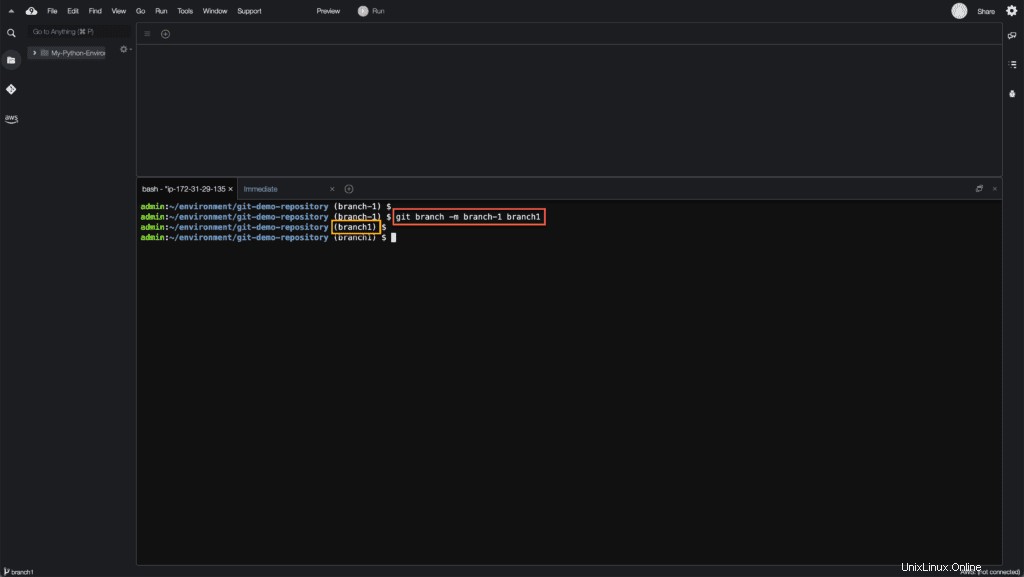
Renommer la branche Git distante
Il n'y a pas d'option pour renommer la branche Git distante à l'aide d'une seule commande.
Tout d'abord, vous devez renommer la branche localement :
git branch -m branch-1 branch1Ensuite, vous devez le pousser vers le dépôt distant :
git push origin branch1Et enfin, vous pouvez supprimer une ancienne branche distante :
git push origin --delete branch-1Supprimer des branches
Lorsque vous avez terminé le développement de vos fonctionnalités et fusionné vos modifications dans le master branche, vous pouvez supprimer en toute sécurité la branche inutile :
Remarque :vous ne pouvez pas supprimer la branche sur laquelle vous travaillez actuellement.
Suppression de la branche Git locale
Supprimons la branche-3, par exemple :
git branch -d branch-3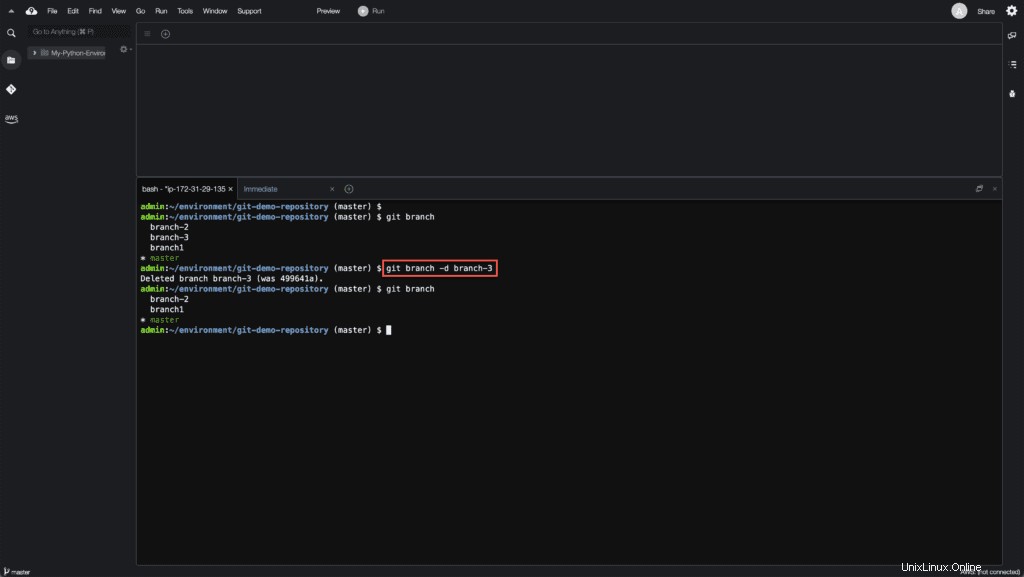
Suppression de la branche Git distante
Vous pouvez également supprimer la branche Git distante si nécessaire en exécutant la commande suivante :
git push origin --delete branch-2Résumé
Git est probablement le système de contrôle de version (VCS) le plus largement utilisé pour la gestion du code source et chaque ingénieur cloud doit savoir comment l'utiliser. L'une des principales fonctionnalités de Git est la prise en charge des branchements de code, qui vous permet d'implémenter efficacement de nouvelles modifications sans casser le code déjà existant. Cet article explique comment créer une nouvelle branche, renommer et supprimer des branches locales et distantes à l'aide des commandes Git CLI.